Originariamente pubblicato in data 09/02/2003
A
C
C
O
M
A
Z
Z
I
Chi cerca trova... nel Terminale
La ricerca di documenti sul disco rigido vi sembra più lenta in Mac OS X di quanto fosse in Mac OS 9? Non avete tutti i torti: ma il Terminale può risolvere il problema alla radice.
Il programma Sherlock, che in Mac OS 9 utilizzavamo per trovare un documento -- ovunque, su un qualsiasi disco rigido -- era francamente più veloce nelle sue ricerche di quanto si ottenga utilizzando il suo successore in ambiente Mac OS X. La colpa, in realtà, non è di Sherlock. Un disco rigido su cui abbiamo installato di fresco il sistema operativo contiene già alcune decine di migliaia di documenti: sono le parti costituenti di Mac OS X. Quando Sherlock per Mac OS X deve andare a caccia di un ago, pertanto, si trova di fronte a un pagliaio ben più grande di quello che normalmente spetta alla versione per Mac OS 9. Ma il Terminale viene alla riscossa!
Il trucco c’è
Il programma “locate”, che stiamo per imparare a utilizzare, a differenza di Sherlock offre una risposta immediata -- anche quando stiamo cercando un documento tra oltre centomila documenti sparpagliati su molti dischi rigidi differenti. Com’è possibile? Semplice: “locate” non lavora veramente sui dischi rigidi, ma interroga invece una piccola base dati che contiene un indice di tutti i documenti esistenti. La prima cosa da fare, dunque,. è ordinare al vostro computer di creare la base dati.Date una occhiata alla scrivania del Finder e controllate che ci siano tutti e soli i dischi rigidi che vi interessano. Per esempio, è inutile includere nella base dati anche il disco rigido del portatile se contiene una seconda copia degli stessi documenti che memorizziamo sulla macchina da scrivania; un server di rete invece può venire incluso o omesso, come ha più senso per la nostra organizzazione.
Quando siete soddisfatti, aprite una finestra del Terminale e scrivete:
sudo /usr/libexec/locate.updatedb
Il calcolatore vi chiederà la vostra password di amministratore. Non preoccupatevi: la operazione non è pericolosa. La password viene chiesta perché il sistema indicizzerà tutti i documenti di tutti gli utenti della vostra macchina, anche quelli che normalmente risultano visibili solo al loro proprietario.
Nella finestra non apparirà nulla ma il disco rigido si metterà a frullare. questo è normale. Non chiudete la finestra ma lasciatela aperta e continuate a lavorare tranquillamente: il sistema non vi sembrerà più lento del solito. Dopo qualche minuto sentirete che il disco ha smesso di fare rumore e nella finestra del Terminale sarà riapparso il vostro nome alla sinistra del cursore lampeggiante. “Locate” è pronto.
Chi cerca trova subito
Ora potete fare richieste e ottenere una risposta istantanea: per una prova, scrivete:locate Courier
Il Terminale risponderà con un elenco di tutti i font Courier che avete sulla vostra macchina. Normalmente sono due o quattro: il Courier di sistema dentro /System/Library/Fonts/ e il Courier New di Microsoft dentro la cartella /Library/Fonts; più gli stessi due font dentro la cartella sistema di Mac OS 9, se avete installato anche il vecchio sistema operativo.
Notate però che “locate”, come tutti i programmi Unix, distingue le lettere maiuscole dalle lettere minuscole. Nulla verrà trovato se scrivete il nome del font con la iniziale minuscola, così:
locate courier
Se il nome che volete trovare contiene spazi bianchi dovete utilizzare le virgolette. Per esempio:
locate “Times New Roman”
Quando avete trovato quel che stavate cercando potreste trovarvi in imbarazzo, perché di solito non vi basta una descrizione a parole della sua posizione. Aprire quel documento è facilissimo: selezionate e copiate la sua intera riga, poi scrivete nella finestra del terminale “open”, spazio, virgolette, incollate la riga, virgolette, invio. Se invece volete aprire nel Finder la cartella che contiene il documento, eseguite la stessa procedura copiando però solo la prima parte della riga, escludendo cioè il nome del documento stesso. Per esempio:
open “/Library/Fonts/”
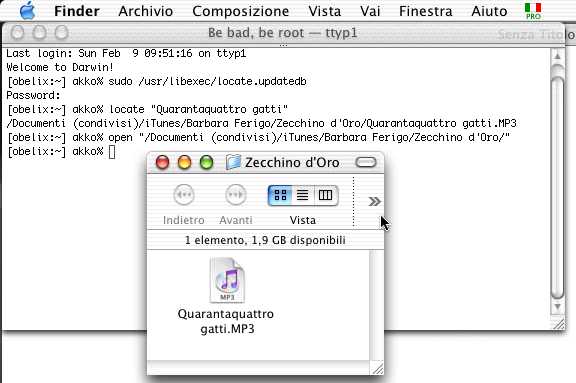
L’ultima parola
Di tanto in tanto vi converrà aggiornare la base dati dei documenti, in modo che tenga traccia anche delle più recenti aggiunte e modifiche. Per farlo dovete soltanto impartire lo stesso comando iniziale:sudo /usr/libexec/locate.updatedb
Una curiosità. Se lasciate acceso il computer anche di notte (non semplicemente addormentato, ma proprio acceso) allora Mac OS X aggiornerà automaticamente la base dati di locate ogni domenica notte.
L’agente X11
Una importante novità targata Apple è passata ignorata -- tranne che nel mondo degli sviluppatori, dove ha fatto scalpore. La casa di Cupertino ha presentato una sua versione dell’ambiente X11, perfettamente integrata con l’ambiente Aqua.X11 è una libreria molto popolare nel mondo Unix: permette la creazione di finestre e l’uso del mouse in quel mondo normalmente legato alle schermate di solo testo. Tutti i più importanti programmi “per utenti finali” nati in ambiente Linux/Unix adottano normalmente X11, proprio come i programmi per Mac OS X scelgono normalmente Aqua e le applicazioni Windows sposano Luna (l’interfaccia utente creata da Microsoft).
X11 può venire immediatamente sfruttata dagli sviluppatori Unix (e dagli utenti esperti, come vedremo tra un attimo) per eseguire programmi nati per Linux. Per esempio, il programma Open Office è un programma Unix completamente gratuito che contiene foglio elettronico e programma di trattamento testi, completamente compatibile con Microsoft Office (ne può leggere e scrivere i file).
Oggi possiamo aprire Open Office in Mac OS X 10.2 o superiore, e vedremo le sue finestre aprirsi sulla scrivania di OS X in modo interoperabile con il resto del nostro sistema operativo. Per farlo, dobbiamo scaricare una copia di Open Office per Macintosh dal sito openoffice.org e poi decomprimerlo. Localizzato lo script che dovrebbe avviare l’applicazione, ci facciamo sopra un control-click e dal menu che appare selezioniamo la voce “Mostra Contenuto Pacchetto”. Navighiamo sino a Contents/Resources/Script/Application.scpt e usiamo l’applicazione Script Editor (è nella cartella AppleScript della cartella Applicazione) per aprirlo. Ora dobbiamo trovare le tre occorrenze della scritta “Xdarwin” e rimpiazzarle con “X11”, in modo che il programma sfrutti la libreria di Apple e appaia con una interfaccia utente di tipo Aqua: il gioco è fatto.
X11 per OS X 10.2 si scarica dal sito Apple. Dalla versione 10.3 in su è installabile insieme al sistema operativo (ma dobbiamo essere noi a richiederlo, spuntando la sua casellina nelle opzioni della installazione ad hoc).
